Win10环境下 HTTP 错误 500.19 - Internal Server Error 问题及其解决方法
2021-06-07 20:06
标签:jsp img 网络 处理 服务 网上 测试 安装 界面 记一下今日份小bug。。。 明天要做软件架构实验了,今天打算测试下运行web项目,于是乎,找出了以前用JSP写的web项目测试运行不了,我再打开浏览器测试Tomcat服务器,在地址栏键入http://localhost:8080/,但是出现了bug,如下图: 图中红圈里的文件我在相应的文件夹里并没有找到,所以很纳闷,搜了下解决方法,说是需要删除那个config的配置文件,但是问题来了,我明明没有啊。。。 又搜了半天,发现可能和IIS有关。。。于是又去搞IIS相关的,进入的具体方式是,win10下右键开始菜单,点击计算机管理,进入如下图界面: 再双击上图的小圈,进入如下图的界面: 看到上图的情况,圈中有个test,正是我最开始遇到错误显示的文件,\test\web.config,我突然想起来上学期的计算机网络实验,在这上面简单的搭建过项目,所以先把它删掉。。。但是别删那个Default Web Site。 目前为止,第一Part结束,开始第二Part。。。还缺少一点东西,需要重新安装并应用上。。。具体操作接下:win10下右键开始进入控制面板如下图: 再点击圈中的地方,进入如下图界面: 再连续点击圈中的内容,进入如下图界面: 按照上面的勾选,安装并应用,(耐心的等一两分钟)。。。关闭后,我们再测试一下Tomcat。。。效果如下图: Ok,目前为止,Tomcat服务器的问题搞定了。。。 但是我的问题还只是这样,我再一次运行我的web项目,显示端口占用问题(如下图): 网上的放法一般是Kill掉占用相关端口的进程(win+R键入cmd进入dos窗口,键入netstat -ano命令找到8080的进程PID,然后打开任务管理器中的详细信息里面找到相应的PID处理掉即结束掉该进程,相关方法很多,可以参考下别人的),或者改掉Tomcat的默认端口。。。(这两种我都试过都可行) 结束进程的方法如下: win10下win+R进入运行并键入cmd,如下界面: 再键入netstat -ano找到8080。。。如下图: 打开任务管理器的详细信息界面找到8376的PID结束掉该进程: 然后右键结束它就成了!。。。 ============================================================================================== 现在介绍下后者的详细方法,改掉Tomcat的默认端口。。。先找到一个server.xml,相关路径如下图: 用记事本或者其他软件打开这个配置文件: 更改圈中的默认端口,然后运行即可: 到最后终于成功的解决了!!! 总结下需要注意的点:改了端口号最好需要重启下Tomcat,即先运行shutdown,bat再运行下statup.bat,如下图: 。。。明天应该可以顺利做实验了,睡觉睡觉。。。 Win10环境下 HTTP 错误 500.19 - Internal Server Error 问题及其解决方法 标签:jsp img 网络 处理 服务 网上 测试 安装 界面 原文地址:https://www.cnblogs.com/shixinzei/p/10726610.html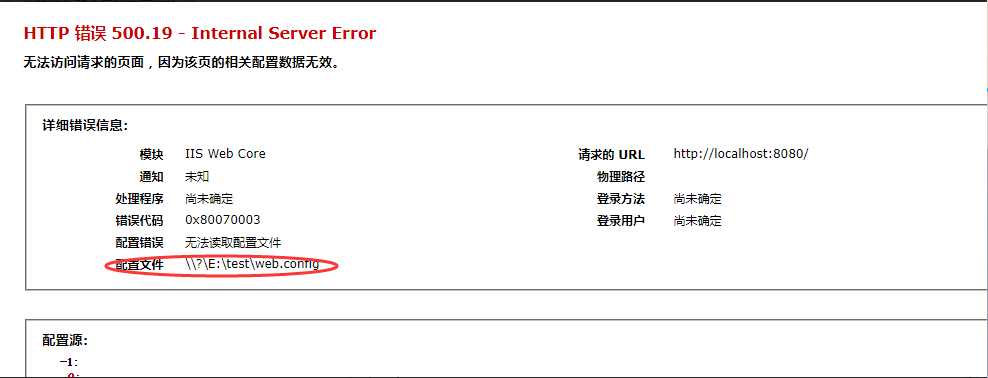
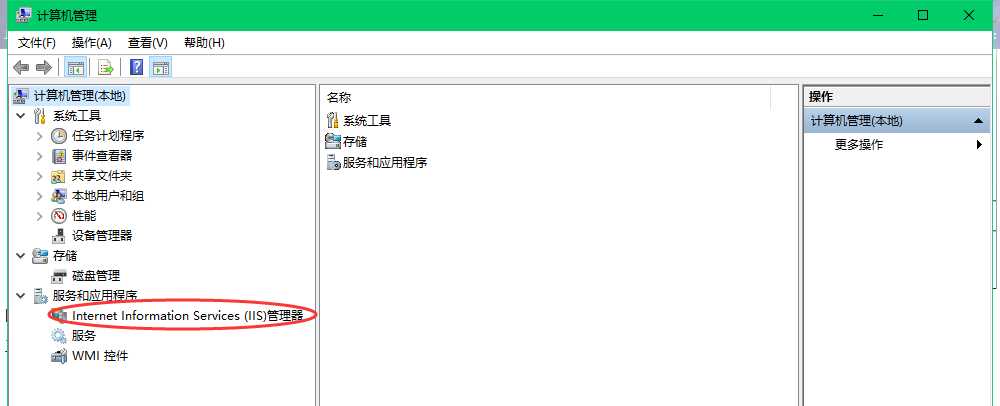
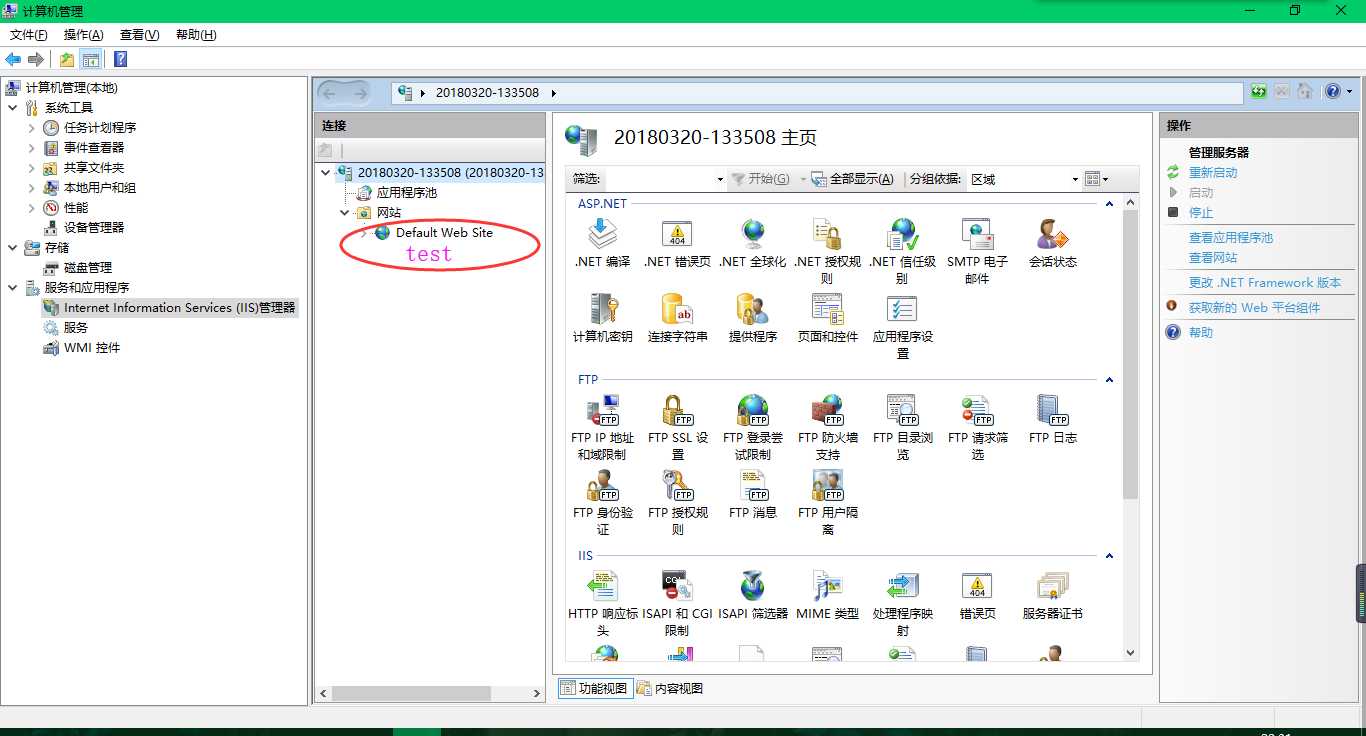
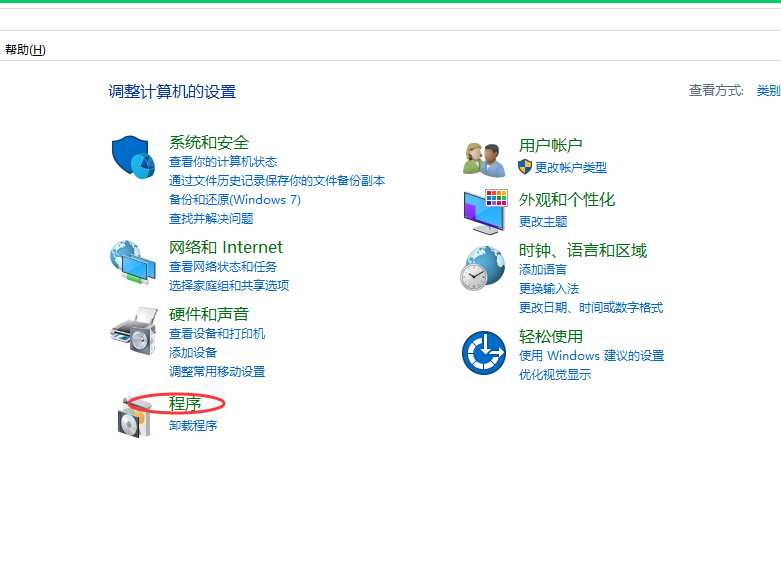
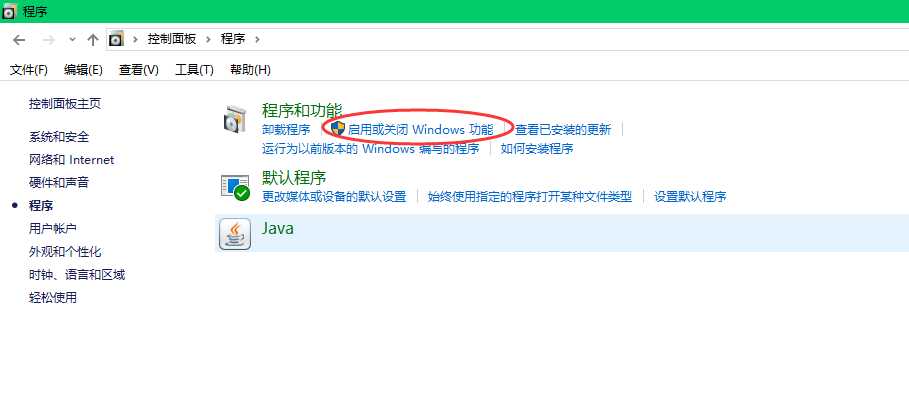
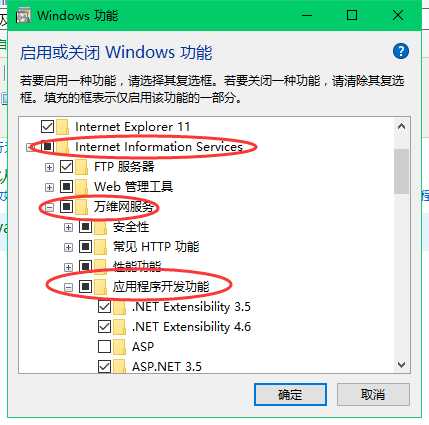
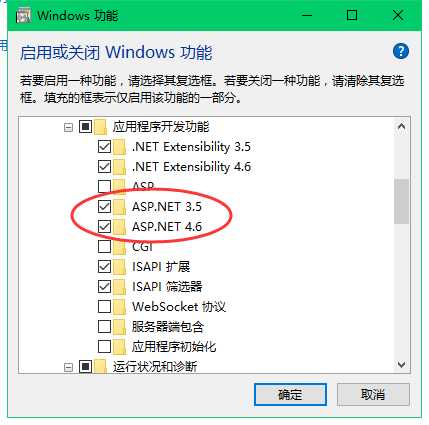
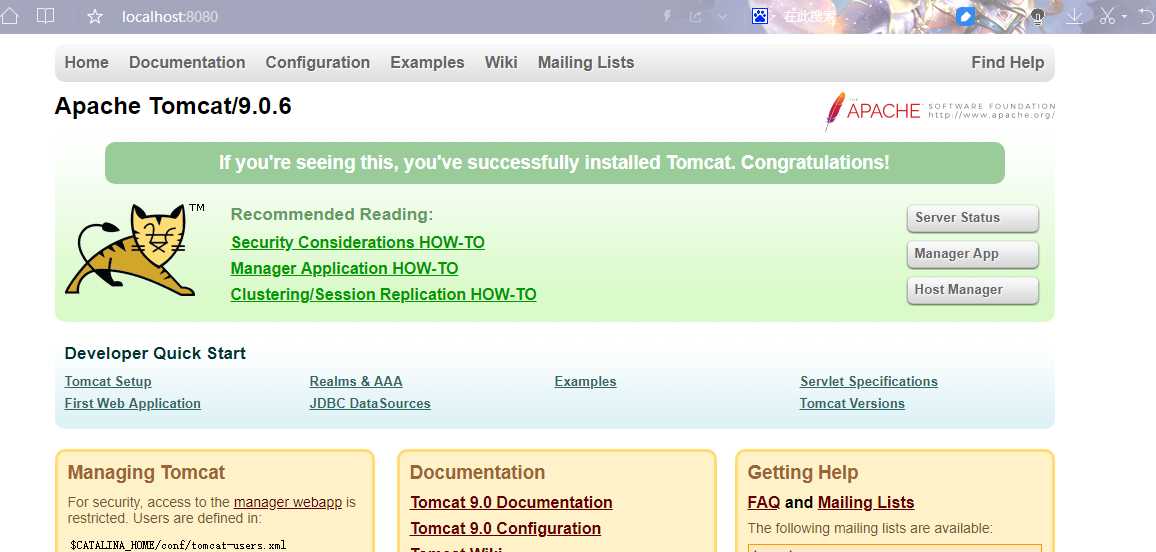
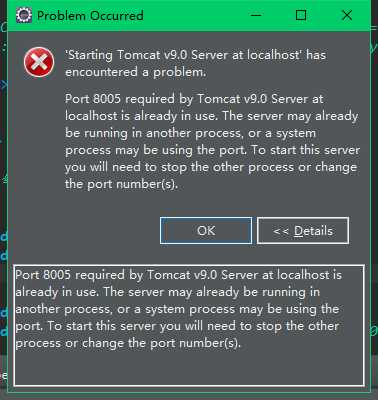
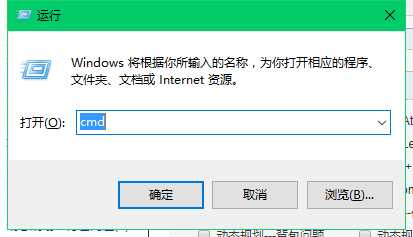
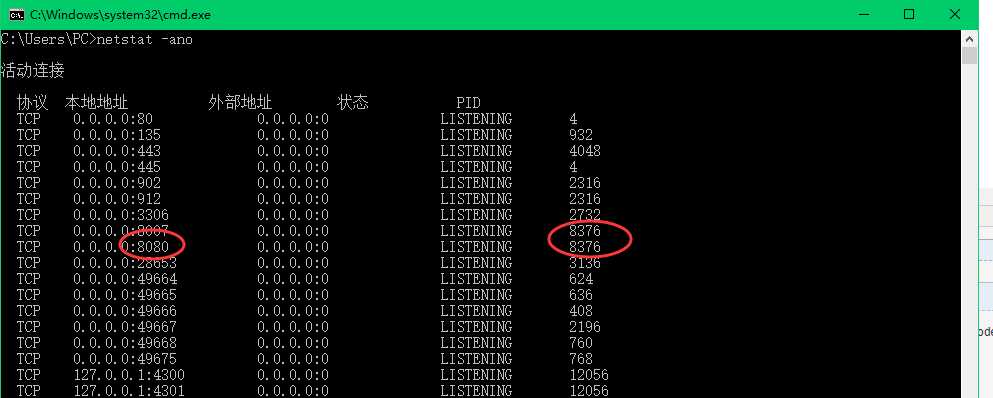
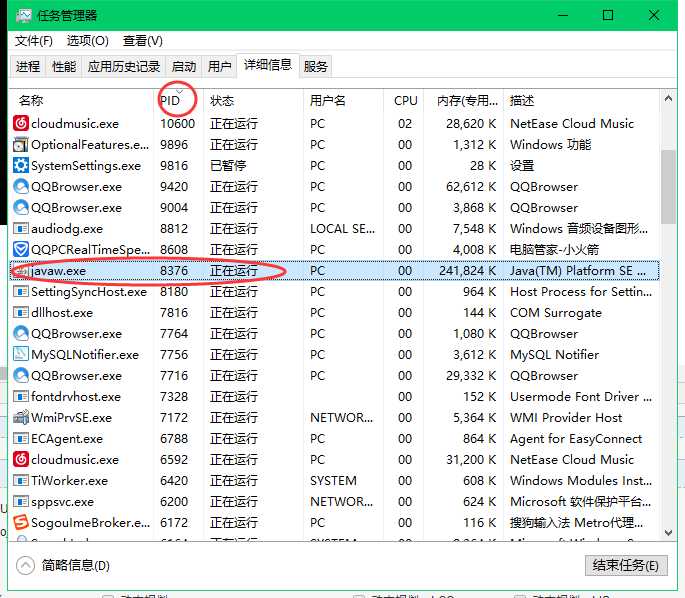
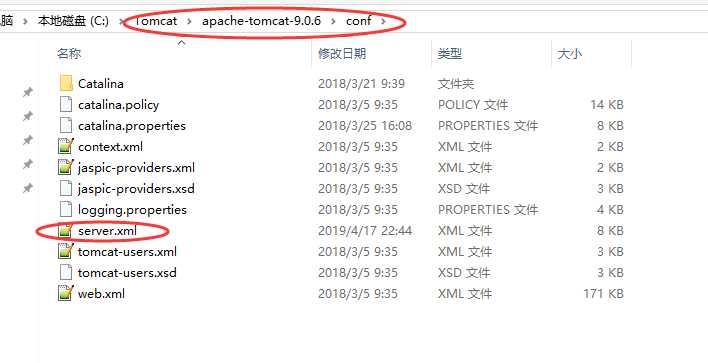
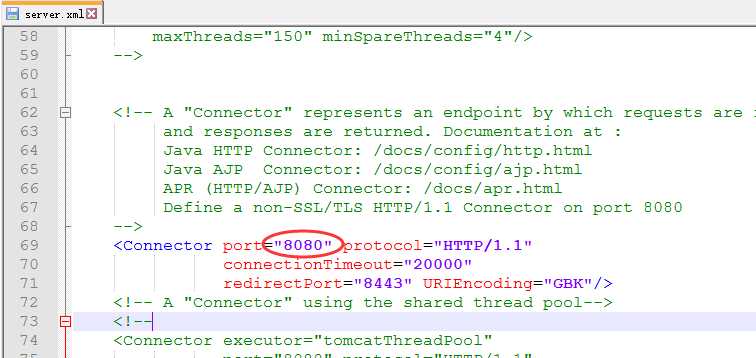
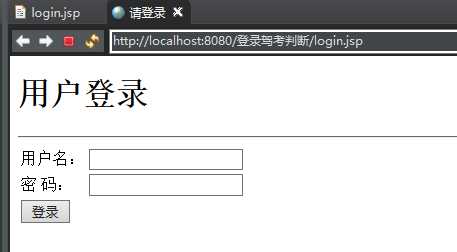
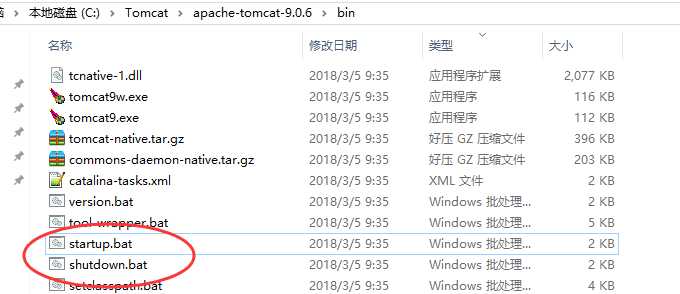
文章标题:Win10环境下 HTTP 错误 500.19 - Internal Server Error 问题及其解决方法
文章链接:http://soscw.com/index.php/essay/91900.html